Cómo desinstalar Absolute
摘要: Para desinstalar Absolute, siga estas instrucciones.
本文章適用於
本文章不適用於
症狀
Es posible que sea necesario desinstalar Absolute de un terminal para realizar lo siguiente:
- Corregir discrepancias en el licenciamiento.
- Solucionar de problemas del producto.
- Abordar la incompatibilidad del sistema operativo.
Productos afectados:
- Absolute
Sistemas operativos afectados:
- Windows
原因
No corresponde
解析度
Se debe enviar una solicitud de eliminación para desinstalar el agente Absolute de un terminal.
Para realizar una solicitud de eliminación de terminal:
- Abra un navegador web y vaya a https://cc.absolute.com
.
- Rellene la dirección de correo electrónico utilizada para acceder al portal web y, a continuación, haga clic en Next.
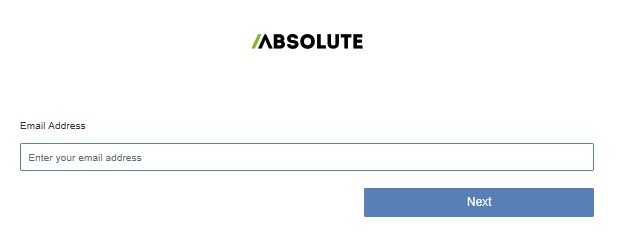
- Inicie sesión en el portal web.

- En el menú de la izquierda, seleccione el ícono Find Devices.

- Haga clic en Active Devices.
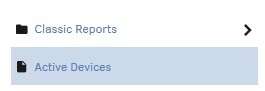
- Busque el extremo.

- Seleccione el extremo para anular la inscripción.
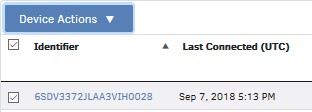
Nota: El terminal de ejemplo variará en su entorno.
- Haga clic en Device Action y, a continuación, seleccione Unenroll Device.
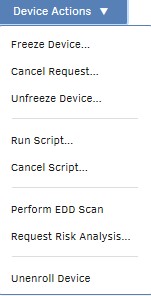
- Haga clic en Unenroll Device.
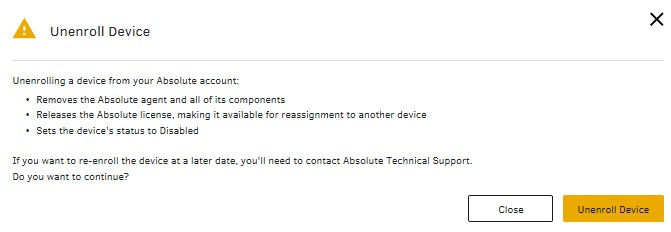
Para comunicarse con el equipo de soporte, consulte los números de teléfono de soporte internacionales de Dell Data Security.
Vaya a TechDirect para generar una solicitud de soporte técnico en línea.
Para obtener información y recursos adicionales, únase al foro de la comunidad de seguridad de Dell.